Se non desideri installare circa 4 GB o 9,5 GB di file ISO di CentOS 7, utilizza l'immagine ISO da 900 MB per installare la versione minima con solo il pacchetto di base sul tuo server.
Da un lato, mentre CentOS 8 Linux smetterà di ricevere ulteriori aggiornamenti a dicembre di quest'anno, CentOS 7 Linux ha ancora molto tempo per raggiungere la fine della sua vita prevista nel 2024. Quindi, se vuoi iniziare con questo server La distribuzione Linux quindi hai ancora abbastanza tempo e qui ti spiegheremo come installare la versione minima di CentOS 7 su Server, PC o VirtualBox.
Passo dopo passo CentOS 7 Installazione server minima su PC o VertiuaBox
1. Scarica dall'indice di CentOS 7 ISO minimo a 64 bit
L'opzione per scaricare l'ISO minimo di questo server è disponibile nella pagina mirror dell'indice ufficiale di CentOS 7 insieme alla versione ISO completa e al programma di installazione di rete. Ecco la pagina dei link mirror ufficiali , visita e seleziona uno di quelli disponibili. Dopo aver aperto qualsiasi link, seleziona la versione minima da scaricare.
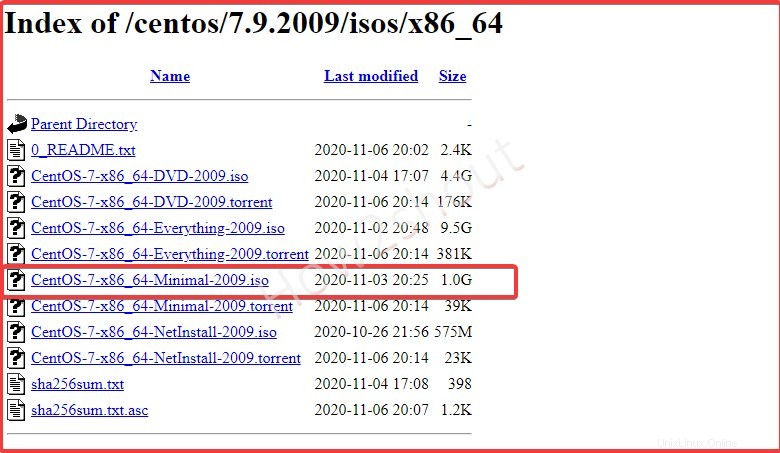
In primo luogo, prepariamo o impostiamo l'ISO minimo di CentOS 7 come supporto di installazione. Vai con il tuo sistema...
2. Installazione di CentOS 7 su PC o Server
Se stai pianificando di installare CentOS 7 su un PC, laptop o computer server quindi è necessaria una USB avviabile che contenga i suoi file di installazione. Pertanto, segui i passaggi seguenti per Windows o Linux. Per maggiori dettagli, puoi vedere: Come installare balenaEtcher su Linux
Qui stiamo usando Etcher che è disponibile per macOS, Windows e Linux. L'installazione di questo software è qualsiasi software normale, basta fare doppio clic sulla sua configurazione, anche per le distribuzioni Linux.
- Collega l'unità USB al sistema
- Apri il creatore USB avviabile di Etcher
- Seleziona l'immagine ISO e poi la chiavetta USB che desideri utilizzare
- Infine, fai clic su Flash pulsante.
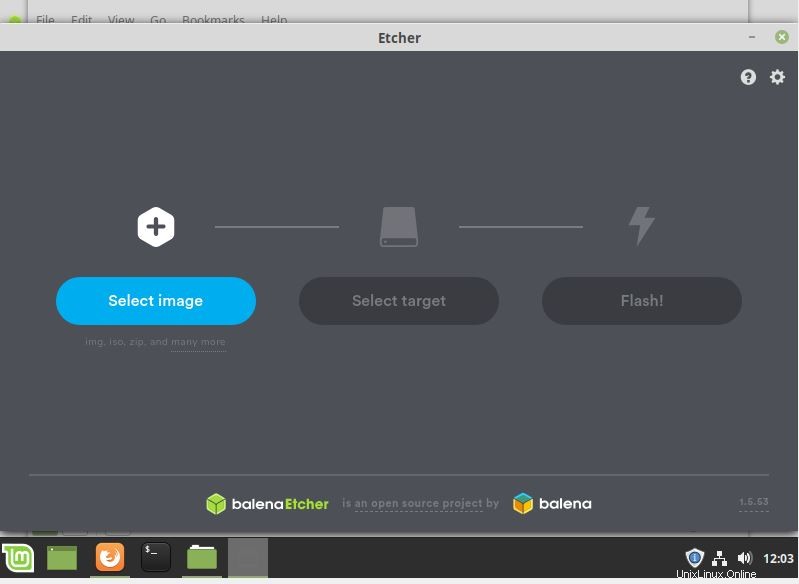
3. Crea VM VirtualBox
Coloro che desiderano installare la versione minima di CentOS 7 su VirtualBox, devono prima creare la sua VM e utilizzare i suoi file ISO come supporto di avvio. Ecco i passaggi da seguire.
- Apri VirtualBox
- Fai clic su Nuovo icona e quindi dai un nome alla tua macchina. Seleziona Tipo Linux e versione – Redhat 64 bit.
- Assegna la quantità di RAM che desideri utilizzare, 2 GB andrà bene.
- Crea un disco rigido virtuale. Lascia tutte le opzioni predefinite così come sono, fai semplicemente clic su Avanti pulsante due volte.
- In "Posizione e dimensione del file ” imposta il disco su 20 GB o più secondo lo scopo dell'installazione di questo server Linux.
4. Imposta ISO come supporto di avvio
Per PC o laptop: Inserisci l'USB avviabile che hai creato e riavvia il sistema per avviarlo.
Per VirtualBox: Una volta creata la macchina virtuale, selezionala dal pannello di sinistra e poi clicca su Impostazioni icona data nel menu VirtualBox.
- Seleziona Archiviazione e poi il CD icona.
- Dopodiché, fai nuovamente clic sull'icona del CD/DVD indicata in Attributi e seleziona “Scegli/Crea un disco ottico virtuale “.
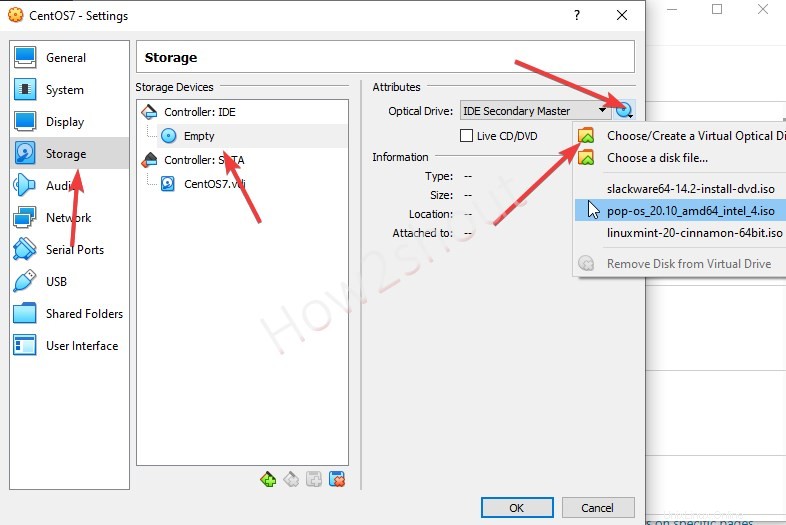
- Fai clic su Aggiungi , seleziona l'ISO CentOS 7 scaricato.
- Ora, selezionalo di nuovo dall'area del file e fai clic su Scegli pulsante.
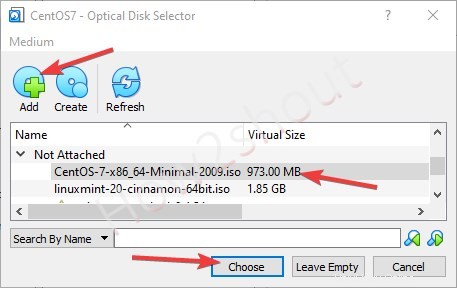
- Dopo questo, fai semplicemente clic su Start pulsante.
5. Seleziona Installa l'opzione di avvio di CentOS 7
Quando avvii la macchina, ci sarà un'opzione per eseguire il programma di installazione per CentOS 7, selezionala per andare avanti.
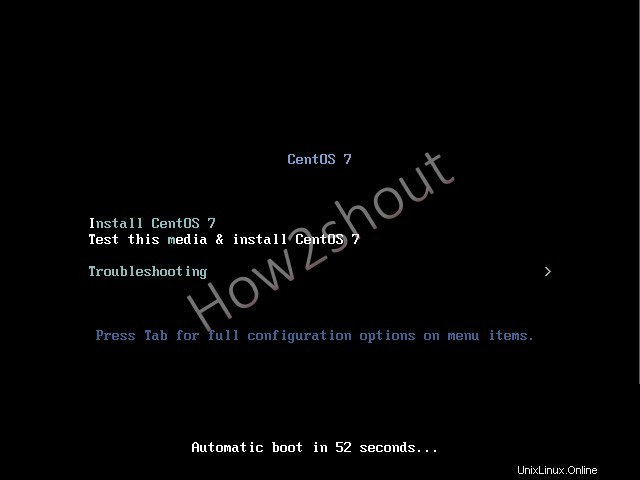
6. Seleziona Lingua
Imposta la lingua per l'installazione.
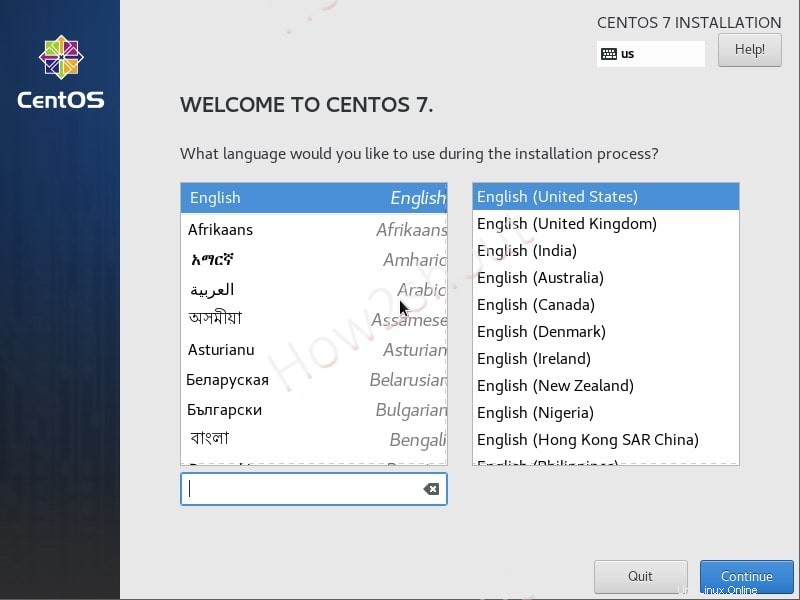
7. Destinazione dell'installazione
Fai clic sulla Destinazione opzione e seleziona il disco rigido in cui desideri installare il sistema operativo.
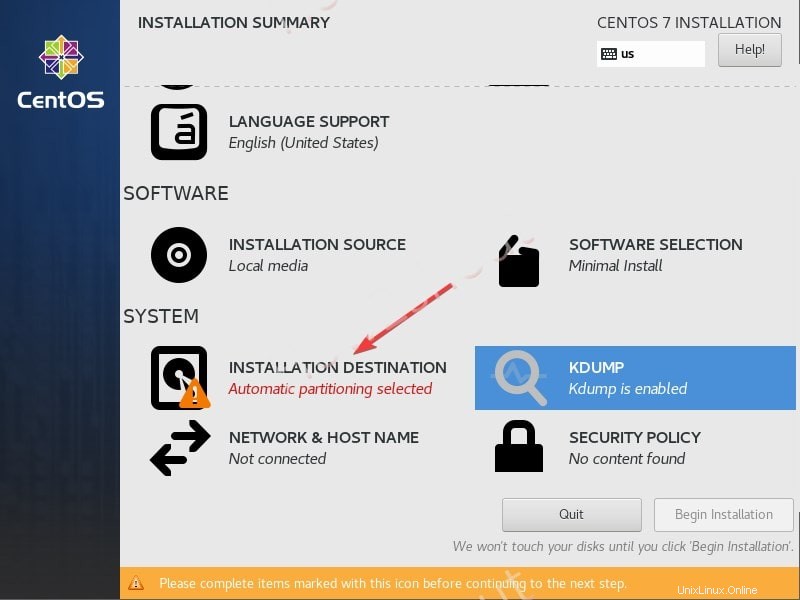
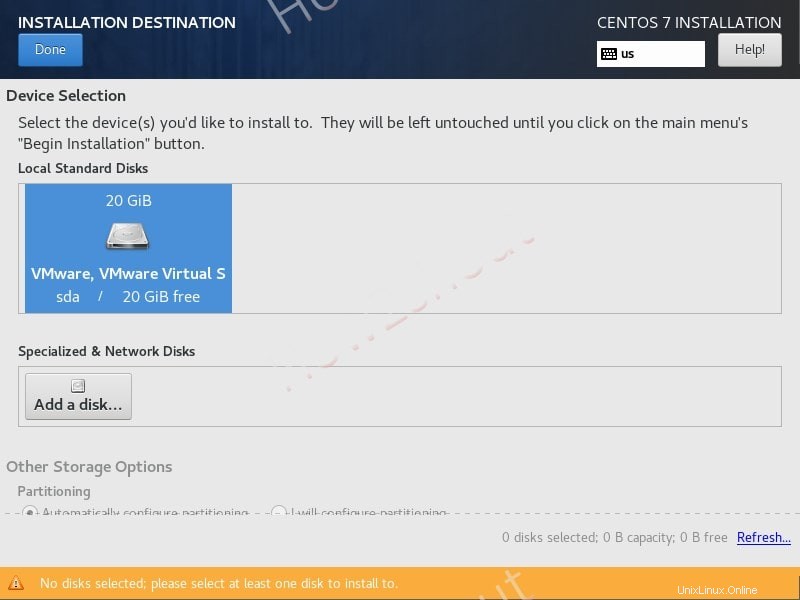
8. Configurazione di rete e nome host
Questo è anche importante da configurare, altrimenti in seguito dovrai abilitarlo manualmente, il che sarà un mal di testa per i nuovi utenti. Pertanto, selezionalo e quindi attiva il pulsante di attivazione/disattivazione fornito per Ethernet .
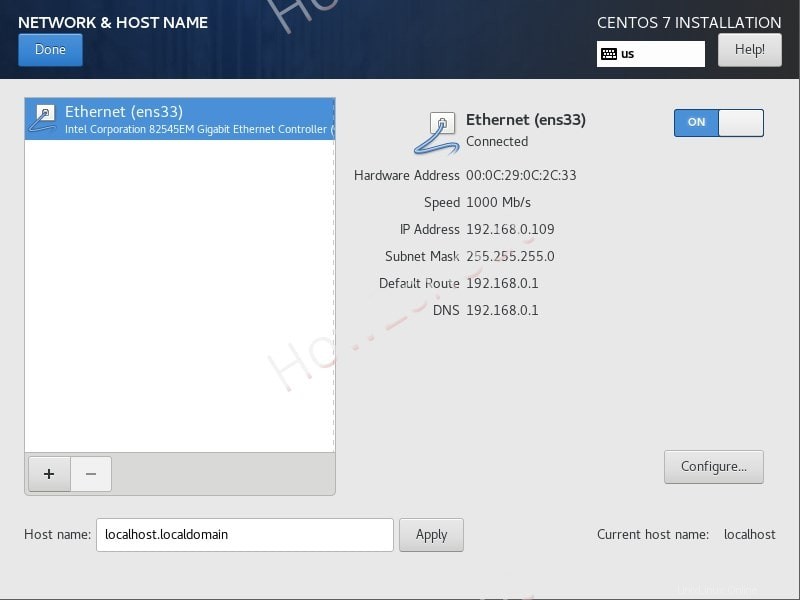
9. Inizia l'installazione
Infine, fai clic sul pulsante di installazione di colore blu per avviare il processo di installazione.
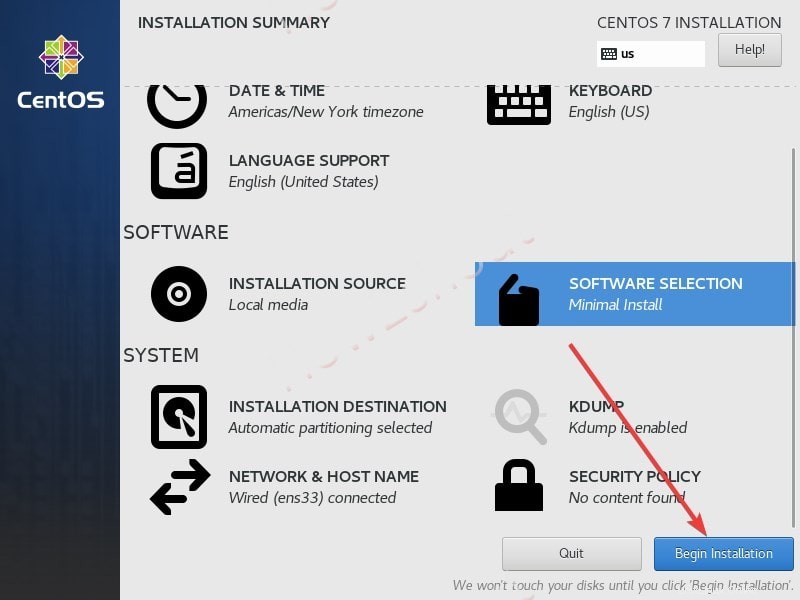
10. Root e utente
Durante l'installazione, seleziona la Root opzioni e impostare la relativa password. Allo stesso modo, crea un utente di sistema standard con sudo accedere pure.
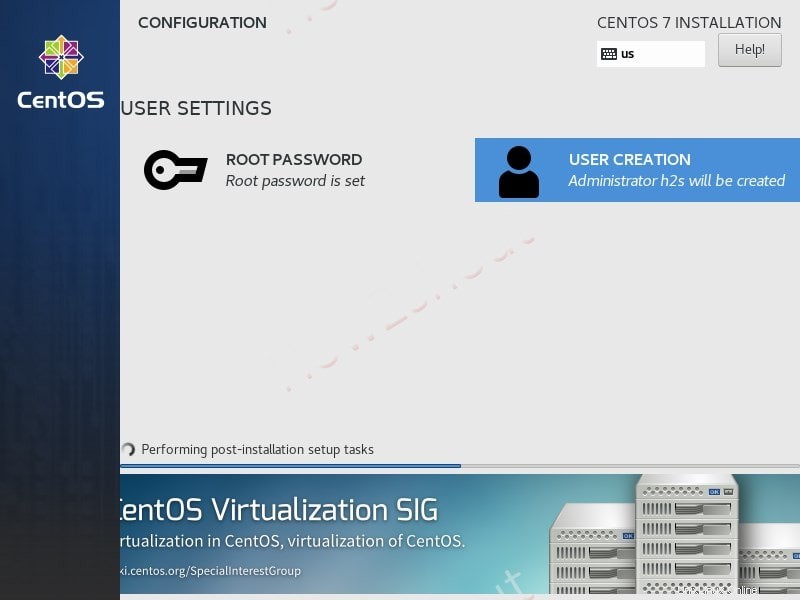
Al termine, espelli l'immagine ISO per accedere a Dispositivi -> Drive ottico e seleziona l'immagine CentOS 7. Verrà visualizzato un popup per forzare il montaggio esso. Dopodiché Riavvia il sistema.
Insall GUI su CentOS 7 mininal server
Nel caso in cui desideri avere un'interfaccia utente grafica su CentOS 7 dopo la sua installazione perché nella versione minima ci sarà un'interfaccia a riga di comando, segui i passaggi seguenti:
sudo yum install epel-release -y sudo yum update sudo yum groupinstall "server with GUI" sudo yum groupinstall "cinnamon desktop" -y sudo systemctl set-default graphical.target
Una volta terminato, riavvia il sistema e accedi come Cinnamon...